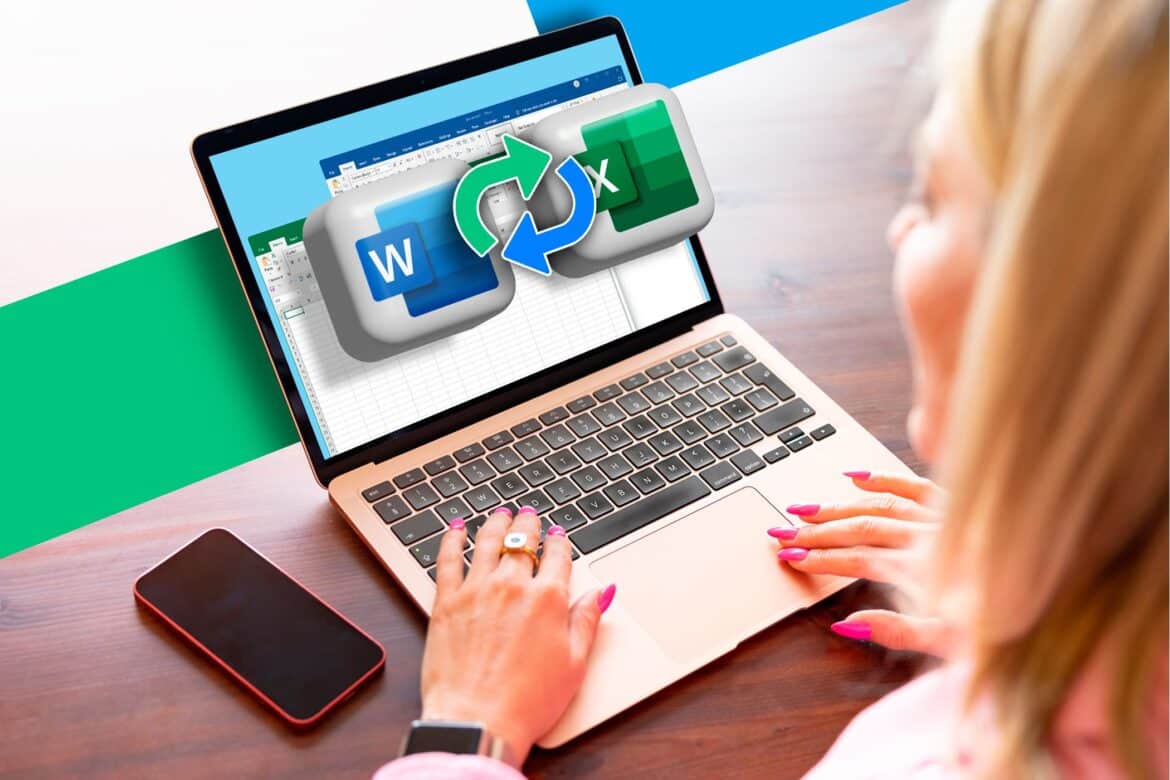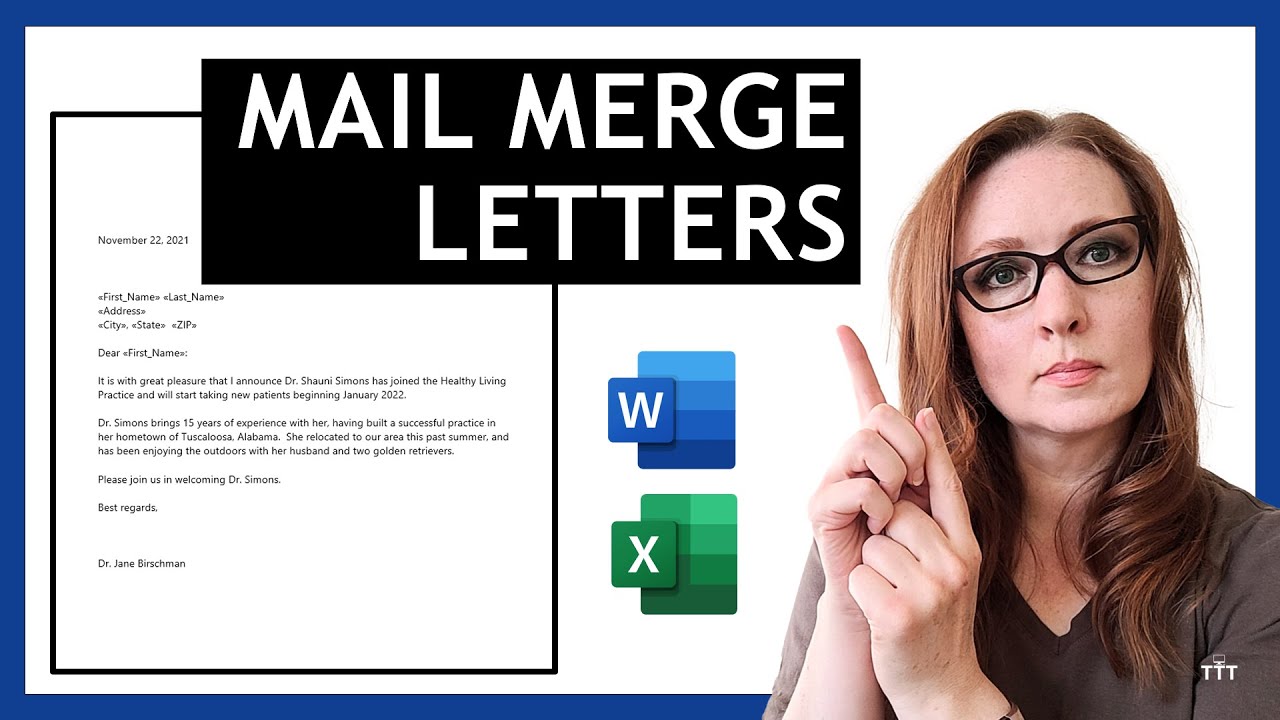309
Серийное письмо Excel-Word состоит из таблицы Excel, которая служит источником данных для серийного письма Word. Для этого создайте файл Excel и заполните его данными.
Серийное письмо Excel-Word с Excel в качестве источника данных
Для примера сначала создайте файл Excel в соответствии с рисунком. Затем запустите Word и следуйте инструкциям ниже.
- В Word перейдите на вкладку «Отправка».
- Нажмите «Выбрать получателей», а затем «Использовать существующий список».
- В следующем диалоговом окне выберите только что созданный файл Excel и подтвердите выбор, нажав «Открыть».
- В следующем окне необходимо выбрать таблицу в файле Excel, в которой находятся данные. В данном случае это таблица 1. Установите флажок «Первый ряд данных содержит заголовки столбцов» и нажмите «ОК».
Вставка полей серийной печати в Word
После того как вы подтвердили предыдущее диалоговое окно, нажав «ОК», вы уже используете Excel в качестве источника данных. Чтобы продемонстрировать это, вставьте поля серийной печати в свое серийное письмо следующим образом.
- Вернитесь на вкладку «Отправка» и нажмите «Вставить поле серийной печати». Элементы в раскрывающемся списке соответствуют заголовкам столбцов в вашем файле Excel.
- Составьте небольшой блок адреса, сначала вставив поле серийной печати «Имя», затем «Фамилия» и под ним «Адрес».
- Теперь снова нажмите на вкладке «Отправка» на «Предварительный просмотр результатов».
Ввести получателя в серийное письмо
Word отобразит первую запись из файла Excel.
- Для второго человека нажмите на синюю стрелку, указывающую вправо, справа от кнопки «Предварительный просмотр результатов».
- С помощью этих стрелок вы можете пройти всех получателей, которых Word прочитал из файла Excel.
- Преимущество этого заключается в том, что письмо и макет будут четко и единообразно представлены на одной странице Word. Таким образом, все необходимые изменения сразу применяются ко всем получателям.
- Если появляются новые получатели, вы можете просто добавить их в файл Excel, и они сразу появятся в вашем серийном письме.